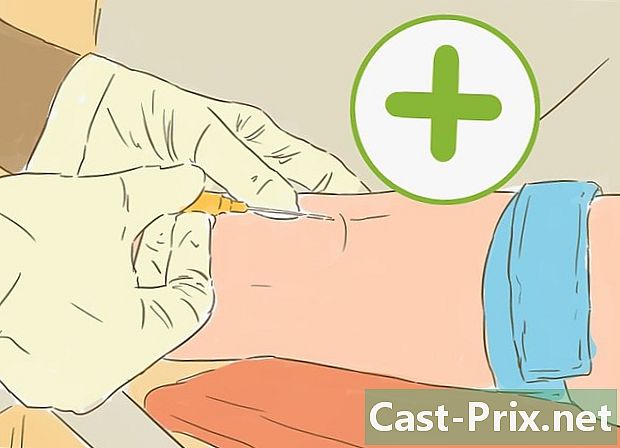Sådan genstartes en Mac
Forfatter:
Laura McKinney
Oprettelsesdato:
4 April 2021
Opdateringsdato:
1 Juli 2024

Indhold
- etaper
- Metode 1 Brug af Apple-menuen
- Metode 2 Brug af nedlukningsvinduet
- Metode 3 Brug af tasterne
- Metode 4 Brug af terminalapplikationen
- Metode 5 Udførelse af en hård nulstilling
- Metode 6 Brug af fjernadgang
Hvis din Mac-computer pludselig går ned eller bliver langsom, kan en genstart muligvis hjælpe dig med at slette dens hukommelse og gendanne normal hastighed. Der er flere måder at genstarte din Mac på. En genstart vil være nyttig, når du ikke kan få adgang til kommandoer eller nogle programmer på grund af de problemer, computeren oplever.
etaper
Metode 1 Brug af Apple-menuen
-

Klik på Apple-logoet på værktøjslinjen på din Mac. -

Klik på genstart. -

Klik igen genstart når du bliver bedt om at bekræfte, at du vil genstarte computeren. Din Mac genstartes straks.
Metode 2 Brug af nedlukningsvinduet
-

Tryk på tasterne samtidigt kontrol og eject på dit tastatur. -

Vælg genstart når du bliver bedt om at foretage et valg. Din computer genstarter sig selv med det samme.
Metode 3 Brug af tasterne
-

Tryk på tasterne samtidigt kontrol, bestilling, og eject. Din computer genstarter øjeblikkeligt uden at bede dig om at bekræfte din ordre.
Metode 4 Brug af terminalapplikationen
-

Åbn applikationsmappen i din Mac-dock. -

åbent Hjælpeprogrammer. -

Klik på terminal. Vinduet Terminal-applikation vises på skærmen. -

Skriv følgende kommando i terminal: lukning -r nu.- Eller du kan skrive kommandoerne genstart eller genstart -q.
-

Tryk indtaste på dit tastatur. Din Mac starter lukningsprocessen og genstarter øjeblikkeligt.
Metode 5 Udførelse af en hård nulstilling
-

Luk alle programmer, der kræver brug af harddisken. Hvis du f.eks. Flytter filer mellem et USB-drev og harddisken, skal du vente til filerne er færdige. -

Tryk på tænd / sluk-knappen på din Mac, indtil computeren slukker. Denne proces vil tage mellem 2 og 3 sekunder. -

Tryk på afbryderknappen igen for at genstarte din Mac.
Metode 6 Brug af fjernadgang
-

åbent Præferencesystemer fra dock på din Mac. -

Klik på ikonet deling. -

Marker afkrydsningsfeltet ud for indstillingen Fjernforbindelse. -

Luk vinduet Systemindstillinger. -

Åbn en internetbrowser og gå til http://google.fr. -

typen Hvad er min IP i søgefeltet, tryk derefter på indtaste. Google viser din IP-adresse øverst i søgeresultaterne. -

Skriv eller skriv din IP-adresse ned. -

Få adgang til en anden computer, der er tilsluttet det samme netværk. -

Åbn programmet Terminal eller Command Prompt, hvis du bruger en Windows-computer. -

Skriv følgende kommando ved hjælp af din IP-adresse i Terminal for at oprette forbindelse til din computer eksternt: ssh brugernavn @ ip_adresse. -

Skriv ordet genstart i terminal tryk derefter på indtaste. Din computer genstarter derefter.